Guide på Video Center Search Fjerning (Avinstallere Video Center Search)
Du kan ikke selv innser at en ny nettleser utvidelsen kalt Video Center Search har dukket opp i Google Chrome nettleser, og dermed sette din virtuelle sikkerhet i fare. Du kan ikke legge merke til de små play-knappen i øverste høyre hjørne av nettleseren, og som din standard søkemotor sender deg en muligens manipulert Yahoo search results. Alle disse er på grunn av arbeidet i denne kikker forlengelsen som har blitt kategorisert som en nettleser-hijacker av våre forskere som har testet dette verktøyet i våre interne lab. De har også funnet at denne denne utvidelsen er ikke bare en som kommer fra samme lag. Det er tre andre svært lik eller i utgangspunktet identisk utvidelser kalt gamesCenter Søk, movieCenter Søk, og arcadeCenter Søk.
Problemet er at uansett hvor uskyldige et slikt verktøy kan virke til deg, de kan alltid komme om bord i pakker som inneholder flere trusler. Dette er en av de viktigste grunnene til hvorfor du bør ikke tolerere tilstedeværelsen av denne nettleseren kaprer. Vi anbefaler deg å fjerne Video Center Search umiddelbart hvis du ikke ønsker å oppleve deg selv hva som kan skje når du setter det på bordet.
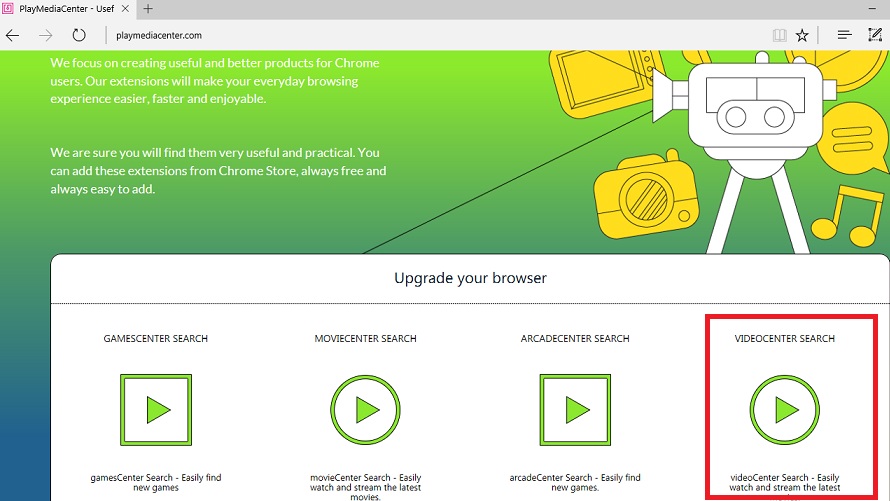
Last ned verktøyet for fjerningfjerne Video Center Search
Du kan installere denne utvidelsen fra offisielle sider, som for eksempel reklame på nettstedet playmediacenter.com og Chrome web-butikk på chrome.google.com/webstore/detail/videocenter-search/mdjjheahflojkcmklcnfeogpbgngfojd. Basert på statistikk på sistnevnte, kan du se at dette verktøyet er ganske populær, eller i det minste nesten hundre tusen mennesker har installert det. Selvfølgelig, vi vet ikke hvor mange av dem har allerede tatt det og hva deres mening er fordi det ikke er gjennomgang til venstre. Hva finner vi enda mer irriterende og forstyrrende er at det styrker intetanende brukere til å installere en ekstra utvidelse kalt streamJunkie Søk. Så før du avslutte installasjonen av denne nettleseren kaprer, finner du deg selv videresendt til en salgsfremmende side og prøver å presse denne andre verktøy for å bli installert. Denne siden er designet i en villedende måte slik at du ikke ville merke til «Hoppe over» – knappen en gang og du vil heller klikk på «Legg til Nå» – knapp som er slags foreslått av siden. Vi liker ikke denne form for aggressiv markedsføring, og dette er en av grunnene til at vi anbefaler at du sletter Video Center Search.
En annen mer alvorlig grunn er at det er også spres via fri programvare bunter som kan pakke et par andre malware trusler og potensielt uønskede programmer, så vel. Du laster ned og installerer en slik pakke er alltid risikabelt som det kan være kilden til flere system security problemer. Dette er hvorfor det er så viktig at du alltid sørge for at du er klar over det hele innholdet av en programvarepakke, og forstå hva nettleseren endringer og flere installasjoner er i ferd med å skje, før du klikker på «Next» eller «Install» – knappen. Mest uerfarne brukere gjør den feilen å gå for rask installasjon, som vanligvis ikke avsløre den fulle innhold og andre endringer. Så, som standard, vil de installere hele pakken, muligens inkludert adware programmer, browser hijackers, ransomware programmer, Trojanere, keyloggers, og andre trusler. Du bør alltid bruke anerkjente og offisielle sider for å laste ned programvare og oppdateringer for å prøve å unngå flere slike infeksjoner. Det er tilrådelig å kjøre en web-søk på målrettede program samt nedlasting kilde for å være på den sikre siden. Men akkurat nå har vi foreslår at du sletter Video Center Search og deretter skanne PC-en med en pålitelig malware scanner for å finne alle andre mulige skadelige programmer samt å være i stand til å ta riktige tiltak mot dem.
Dette tvilsom verktøyet installerer du på en knapp på verktøylinjen i nettleseren rett ved siden av menu-knappen. Når du klikker på denne knappen, vises et popup-vindu kommer opp som har et søkeverktøy og et par av filmen sjanger miniatyrbilde lenker. Dette søkeverktøyet og koblinger så vel ta deg til gomovix.com som er mistenkelige og ubrukelig nettsted som hevder å gi tilgang til online streaming filmer, men det er ikke sant. I stedet for å være i stand til å se film når du klikker på den angitte-knappen, vil du finne deg selv på en vanlig eller eventuelt endret Google-søkeresultatsiden på hvordan du kan se valgt film online. Dette er ganske irriterende, og gjør at du lurer på hvorfor det er slik nettstedet i det hele tatt. Vel, muligens på grunn av tredjeparts annonsering blant andre årsaker.
Hvordan å slette Video Center Search?
En annen uheldig funksjon av denne kikker forlengelsen er at det setter sin egen søkemotor, movie.eanswers.com som standard. Hvis du kjører en web-søk via adressefeltet, vil du ende opp på en modifisert Yahoo søkeresultatside som kan inneholde annonser og sponsede koblinger fra tvilsomme selskaper. Siden dette verktøyet kan gjøre en levende for sine skapere ved å kjøre web-trafikk til tredjeparts web-sider, er det ingen garanti for at alle av dem er faktisk troverdig. Dette er hvorfor det er alltid risikabelt å klikke på noe knyttet til dette verktøyet, og dette er også grunnen til at vi foreslår at du fjerner Video Center Search så snart du kan.
Hvis du har en liten og grunnleggende datakunnskaper, kan du enkelt håndtere denne nettleseren kaprer ved å følge instruksjonene nedenfor. Imidlertid, hvis du er på utkikk etter et automatisert verktøy som kunne fjerne alle eksisterende malware infeksjoner og potensielt skadelige programmer fra PC-en, anbefaler vi at du bruker en pålitelig anti-malware-program som SpyHunter. Selvfølgelig, installere en slik sikkerhet verktøyet betyr ikke at du ikke trenger å oppdatere alle programmer og drivere regelmessig for å redusere sårbarheten i systemet.
Lære å fjerne Video Center Search fra datamaskinen
- Trinn 1. Hvordan å slette Video Center Search fra Windows?
- Trinn 2. Hvordan fjerne Video Center Search fra nettlesere?
- Trinn 3. Hvor å restarte din nettlesere?
Trinn 1. Hvordan å slette Video Center Search fra Windows?
a) Fjern Video Center Search relaterte programmet fra Windows XP
- Klikk på Start
- Velg Kontrollpanel

- Velg Legg til eller fjern programmer

- Klikk på Video Center Search relatert programvare

- Klikk På Fjern
b) Avinstallere Video Center Search relaterte programmer fra Windows 7 og Vista
- Åpne Start-menyen
- Klikk på Kontrollpanel

- Gå til Avinstaller et program

- Velg Video Center Search relaterte programmet
- Klikk Uninstall (Avinstaller)

c) Slett Video Center Search relaterte programmet fra Windows 8
- Trykk Win+C for å åpne Sjarm bar

- Velg Innstillinger, og åpne Kontrollpanel

- Velg Avinstaller et program

- Velg Video Center Search relaterte programmer
- Klikk Uninstall (Avinstaller)

d) Fjern Video Center Search fra Mac OS X system
- Velg Programmer fra Gå-menyen.

- I Programmet, må du finne alle mistenkelige programmer, inkludert Video Center Search. Høyre-klikk på dem og velg Flytt til Papirkurv. Du kan også dra dem til Papirkurv-ikonet i Dock.

Trinn 2. Hvordan fjerne Video Center Search fra nettlesere?
a) Slette Video Center Search fra Internet Explorer
- Åpne nettleseren og trykker Alt + X
- Klikk på Administrer tillegg

- Velg Verktøylinjer og utvidelser
- Slette uønskede utvidelser

- Gå til søkeleverandører
- Slette Video Center Search og velge en ny motor

- Trykk Alt + x igjen og klikk på alternativer for Internett

- Endre startsiden i kategorien Generelt

- Klikk OK for å lagre gjort endringer
b) Fjerne Video Center Search fra Mozilla Firefox
- Åpne Mozilla og klikk på menyen
- Velg Tilleggsprogrammer og Flytt til utvidelser

- Velg og fjerne uønskede extensions

- Klikk på menyen igjen og valg

- Kategorien Generelt erstatte startsiden

- Gå til kategorien Søk etter og fjerne Video Center Search

- Velg Ny standardsøkeleverandør
c) Slette Video Center Search fra Google Chrome
- Starter Google Chrome og åpne menyen
- Velg flere verktøy og gå til utvidelser

- Avslutte uønskede leserutvidelser

- Gå til innstillinger (under Extensions)

- Klikk Angi side i delen på oppstart

- Erstatte startsiden
- Gå til søk delen og klikk behandle søkemotorer

- Avslutte Video Center Search og velge en ny leverandør
d) Fjerne Video Center Search fra Edge
- Start Microsoft Edge og velg flere (de tre prikkene på øverst i høyre hjørne av skjermen).

- Innstillinger → Velg hva du vil fjerne (ligger under klart leser data valgmuligheten)

- Velg alt du vil bli kvitt og trykk.

- Høyreklikk på Start-knappen og velge Oppgave Bestyrer.

- Finn Microsoft Edge i kategorien prosesser.
- Høyreklikk på den og velg gå til detaljer.

- Ser for alle Microsoft Edge relaterte oppføringer, høyreklikke på dem og velger Avslutt oppgave.

Trinn 3. Hvor å restarte din nettlesere?
a) Tilbakestill Internet Explorer
- Åpne nettleseren og klikk på Gear-ikonet
- Velg alternativer for Internett

- Gå til kategorien Avansert og klikk Tilbakestill

- Aktiver Slett personlige innstillinger
- Klikk Tilbakestill

- Starte Internet Explorer
b) Tilbakestille Mozilla Firefox
- Start Mozilla og åpne menyen
- Klikk på hjelp (spørsmålstegn)

- Velg feilsøkingsinformasjon

- Klikk på knappen Oppdater Firefox

- Velg Oppdater Firefox
c) Tilbakestill Google Chrome
- Åpne Chrome og klikk på menyen

- Velg innstillinger og klikk på Vis avanserte innstillinger

- Klikk på Tilbakestill innstillinger

- Velg Tilbakestill
d) Tilbakestill Safari
- Innlede Safari kikker
- Klikk på Safari innstillinger (øverst i høyre hjørne)
- Velg Nullstill Safari...

- En dialogboks med forhåndsvalgt elementer vises
- Kontroller at alle elementer du skal slette er valgt

- Klikk på Tilbakestill
- Safari startes automatisk
* SpyHunter skanner, publisert på dette nettstedet er ment å brukes som et søkeverktøy. mer informasjon om SpyHunter. For å bruke funksjonen for fjerning, må du kjøpe den fullstendige versjonen av SpyHunter. Hvis du ønsker å avinstallere SpyHunter. klikk her.

